
Sommario:
- Passaggio 1: sensore di temperatura e umidità DHT11 e DHT22
- Passaggio 2: misurazione della temperatura e dell'umidità utilizzando DHT11 e Arduino
- Passaggio 3: circuito
- Passaggio 4: codice
- Passaggio 5: misurazione della temperatura e dell'umidità utilizzando DHT22 e Arduino
- Passaggio 6: materiali necessari
- Passaggio 7: circuito
- Passaggio 8: codice
- Autore John Day [email protected].
- Public 2024-01-30 10:02.
- Ultima modifica 2025-01-23 14:49.

Puoi leggere questo e altri fantastici tutorial sul sito ufficiale di ElectroPeak
Panoramica
In questo tutorial imparerai come impostare i sensori DHT11 e DHT22 e misurare la temperatura e l'umidità dell'ambiente.
Cosa imparerai:
- Caratteristiche e differenze di DHT11 e DHT22
- Struttura DHT11 e DHT22
- Come configurare i sensori DHT11 e DHT22 con Arduino
Passaggio 1: sensore di temperatura e umidità DHT11 e DHT22
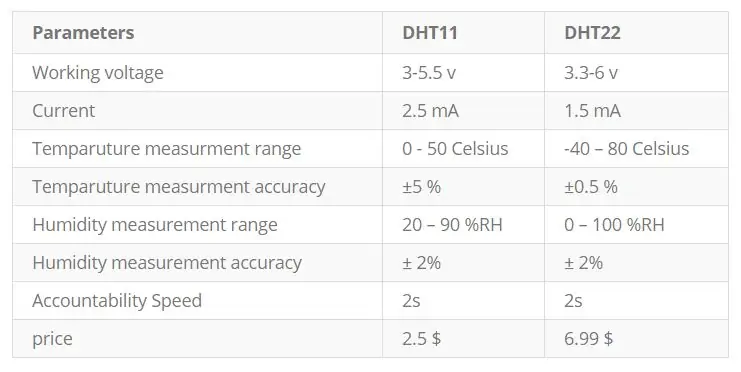
A causa dell'importanza di parametri come temperatura e umidità in molti progetti, è molto importante la corretta selezione di sensori in grado di misurare la temperatura e l'umidità. La famiglia DHT denominata DHT11 e DHT22 sono i sensori più popolari e comuni tra i sensori di temperatura e umidità.
Puoi vedere le loro caratteristiche in questa tabella dei passaggi.
Il prezzo basso è la caratteristica più importante di DHT11, ma non ha un'elevata precisione e un ampio intervallo di misurazione. D'altra parte DHT22, con un'ampia gamma e un'elevata precisione per la misurazione è più di 2,5 volte più costoso dell'altro della famiglia.
Passaggio 2: misurazione della temperatura e dell'umidità utilizzando DHT11 e Arduino
Materiali richiesti
Arduino Uno R3
Sensore DHT11
tagliere
Cavo del ponticello
Applicazioni software
Arduino IDE
Passaggio 3: circuito
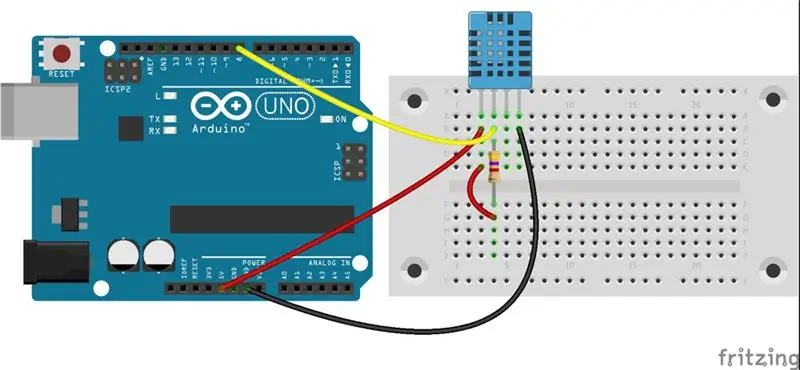

DHT11 contiene 4 pin. 2pin per l'alimentazione, 1 per l'invio dei dati e l'altro è inutile. Per far funzionare correttamente questo sensore e fornirti i dati corretti, devi sollevare il pin dei dati con una resistenza di 4,7 k. Lasciare il terzo pin del sensore senza alcun collegamento.
Attenzione Fate attenzione al sensore e alla direzione del pin, il vostro sensore si danneggerà in caso di errore.
Passaggio 4: codice
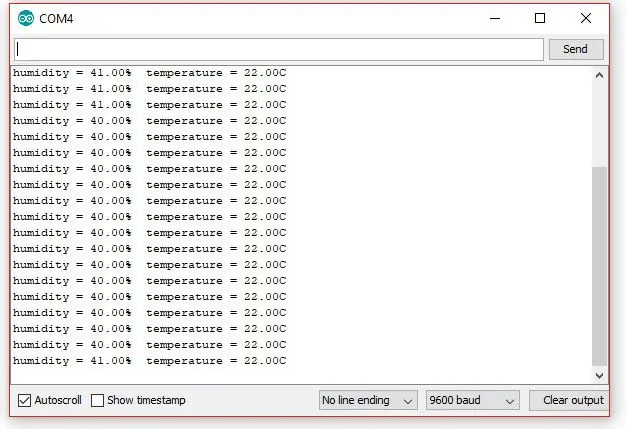
Per iniziare a trasferire i dati, carica questo codice sul tuo Arduino e apri il monitor seriale.
DHT.humidity restituisce l'umidità in percentuale e DHT.temperature restituisce la temperatura in gradi Celsius.
Nota Dobbiamo attendere 2 secondi tra ogni misurazione. In caso contrario, il sensore restituirà dati errati.
Invece di visualizzare le informazioni sul computer, è possibile visualizzare la temperatura e l'umidità sull'LCD.
Per ulteriori informazioni, vedere questo tutorial: Utilizzo di 1602 LCD Keypad Shield con Arduino
Passaggio 5: misurazione della temperatura e dell'umidità utilizzando DHT22 e Arduino
l'impostazione e l'utilizzo del sensore DHT22 è quasi uguale a DHT11.
Passaggio 6: materiali necessari
Arduino Uno R3
Sensore DHT22
tagliere
Cavo del ponticello
Applicazioni software
Arduino IDE
Passaggio 7: circuito
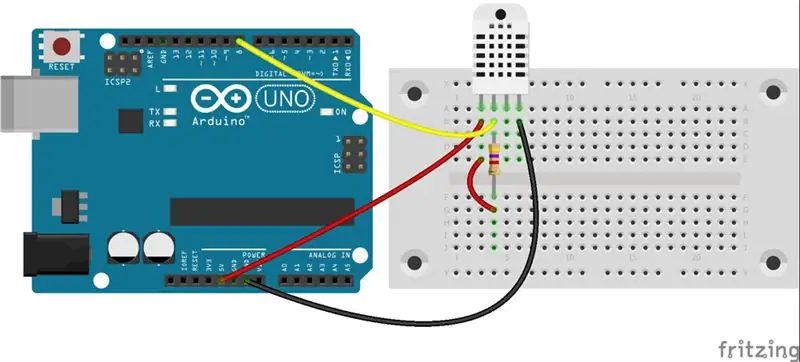
Passaggio 8: codice
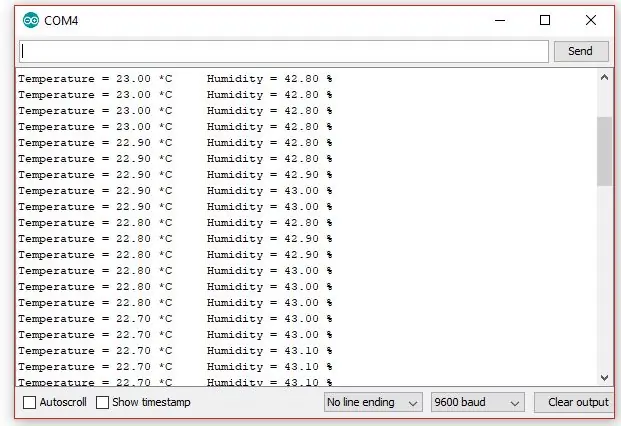
L'unica differenza è nella funzione DHT.trad, dove dovresti scrivere 22 invece di 11. Inoltre, puoi definire i parametri di temperatura e umidità come float per DHT22 per vederli più accurati.
Carica questo codice sulla tua scheda Arduino e guarda i risultati nel monitor seriale.
Consigliato:
Come usare il multimetro in Tamil - Guida per principianti - Multimetro per principianti: 8 passaggi

Come usare il multimetro in Tamil | Guida per principianti | Multimetro per principianti: Ciao amici, in questo tutorial, ho spiegato come utilizzare il multimetro in tutti i tipi di circuiti elettronici in 7 passaggi diversi come1) test di continuità per la risoluzione dei problemi hardware2) misurazione della corrente continua 3) test diodi e LED 4) misurazione Resi
Kit oscilloscopio fai da te - Guida all'assemblaggio e alla risoluzione dei problemi: 10 passaggi (con immagini)

Kit oscilloscopio fai da te - Guida all'assemblaggio e alla risoluzione dei problemi: ho bisogno molto spesso, durante la progettazione di alcuni gadget elettronici, di un oscilloscopio per osservare la presenza e la forma dei segnali elettrici. Fino ad ora ho usato un vecchio oscilloscopio analogico CRT a canale singolo sovietico (anno 1988). è ancora funzionante
Guida all'uso del Raspberry Pi con tastiera a un pin: 9 passaggi

Tastiera One Pin Guida all'uso del Raspberry Pi: DISCLAIMER: QUESTA È UNA GUIDA ALL'UTILIZZO DI UN PRODOTTO OPEN SOURCE: LA TASTIERA A UN PIN. QUESTO NON È UN PROGETTO FAI DA TE. SE VUOI REALIZZARE LE SCHEDE DA SOLO, I FILE EAGLE SI TROVANO ALLA FINE DEL TUTORIAL. Cos'è la One Pin Keypad? Tastiera a un pin
Guida completa all'uso del sensore di umidità del suolo con esempio pratico: 7 passaggi

Guida completa all'uso del sensore di umidità del suolo con esempio pratico: puoi leggere questo e altri fantastici tutorial sul sito Web ufficiale di ElectroPeakPanoramicaIn questo tutorial imparerai come utilizzare un sensore di umidità del suolo. Vengono forniti anche esempi pratici per aiutarti a padroneggiare il codice. Cosa imparerai: come il suolo
Pike - Guida in modo più sicuro, guida in modo più intelligente, guida una picca!: 5 passaggi

Pike - Guida in modo più sicuro, guida in modo più intelligente, guida un luccio!: Benvenuto nel mio progetto chiamato Pike! Questo è un progetto che fa parte della mia formazione. Sono uno studente NMCT a Howest in Belgio. L'obiettivo era creare qualcosa di intelligente utilizzando un Raspberry Pi. Avevamo una completa libertà in cui volevamo rendere intelligenti. Per me è stato
